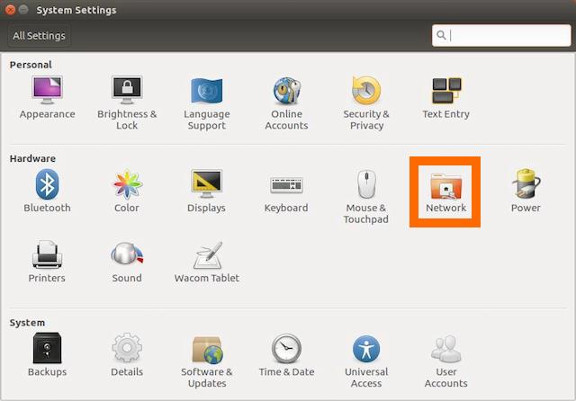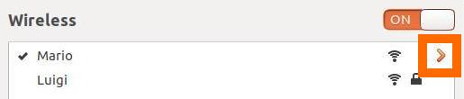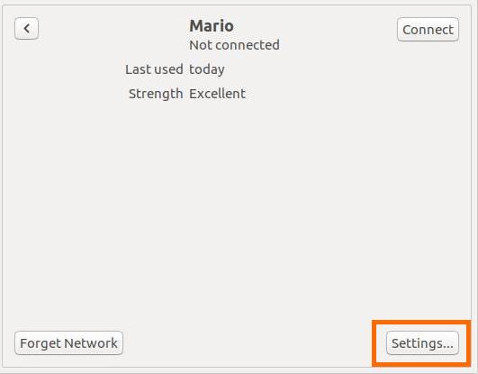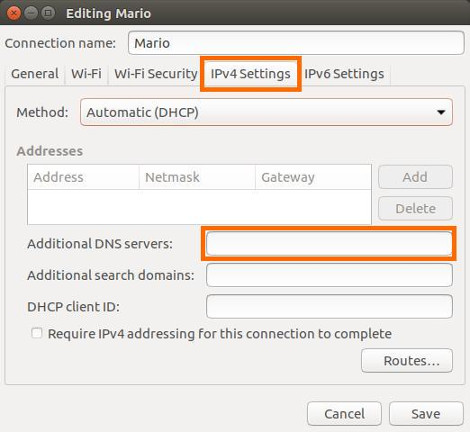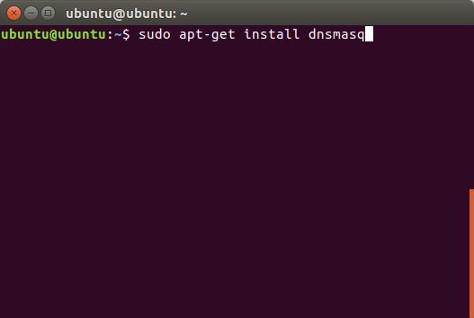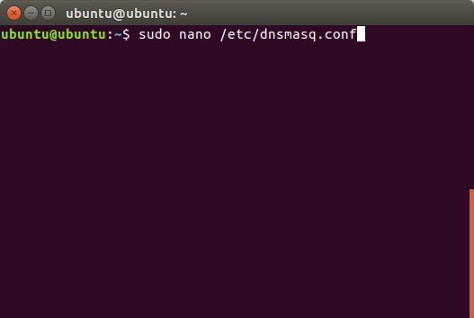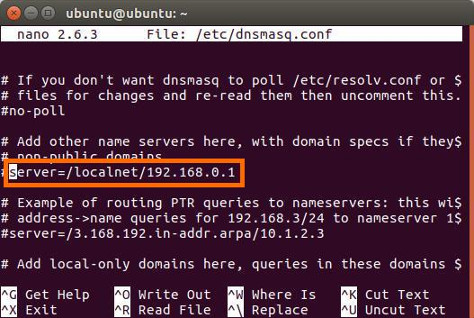Hemos estado hablando de vaciar la caché de DNS en Ubuntu, sin embargo, puede haber casos en los que sólo quieras hacer un cambio en la configuración de DNS en Ubuntu. Si quieres cambiar la configuración de DNS en Ubuntu, puede hacerlo utilizando la interfaz gráfica (GUI) o a través de la Terminal.
Cómo agregar Servidores DNS personalizados desde la GUI
Si no te sueles entender con los comandos de Linux, es más fácil utilizar la GUI para cambiar la configuración de DNS que hacerlo mediante la Terminal. Sin embargo, si utilizas varias conexiones de red, tendrás que cambiar la configuración de DNS para cada una de ellas. Para cambiar la configuración de DNS mediante la GUI, sigue los pasos que se indican a continuación:
1. Abre las Opciones del Sitema (System Settings) y haz clic en Red (Network).
2. Haz clic en la flecha junto al nombre de la red a la que está conectado.
3. Ahora, haz clic en «Configuración». Esto abrirá los ajustes para la conexión.
4. Aquí, vete a la pestaña IPv4 y podrás ver una opción llamada «Servidores DNS adicionales». En este campo podrás introducir los servidores DNS que prefieras utilizar. Si quieres introducir más de un servidor DNS, debes escribirlos separados por una coma.
Cómo agregar Servidores DNS personalizados desde la terminal
Si prefieres no utilizar la GUI y cambiar la configuración DNS mediante la Terminal, puedes hacerlo agregando los servidores de nombres al archivo de configuración dnsmasq. Sin embargo, dnsmasq no viene instalado por defecto en los sistemas Ubuntu, aunque sí lo está dnsmasq-base. Lo primero que debes hacer es instalar dnsmasq a través de la Terminal, mediante el siguiente comando:
# sudo apt-get install dnsmasq
Ejemplo en la Terminal:
Una vez hayas instalado dnsmasq, ya podrás editar el archivo de configuración utilizando el siguiente comando:
# sudo nano /etc/dnsmasq.conf
Ejemplo en la Terminal:
Aquí, puedes agregar las direcciones IP de los servidores DNS en la sección del archivo en la que pone «Add other nameservers here».
Nada más que añadir. Espero que os haya sido útil.